Az adatok vagy az egész biztonsági másolatainak sokféle megközelítéseA Linux telepítése során partíciókról vagy teljes merevlemezekről készít képeket. Ez a biztonsági mentési módszer, bár hatékony, gyakran időigényes és zavaró azok számára, amelyek újak a Linuxban. Szerencsére a Clonezilla használata a teljes merevlemez pillanatképeinek készítéséhez nem az egyetlen módja a Linux telepítés biztonságos biztonsági mentésének. Bemutatjuk a Deja Dup-ot: ez egy teljes rendszermentő eszköz a Linux számára, amely minden eddiginél könnyebbé teszi a biztonsági mentést a Linuxon. Ezzel a felhasználók könnyen készíthetnek biztonsági mentéseket, visszaállíthatják azokat, és akár beállíthatják az automatikus ütemezés beállítását is.
Telepítés
A Deja Dup eszköz telepítése nem igényel sokaterőfeszítést igényel, mivel a program a Linux egyik leggyakrabban használt biztonsági mentési eszköze. Valójában valószínűleg nem is kell telepítenie a programot, mivel valószínűleg már telepítve van. Így ellenőrizheti, hogy Deja Dup van-e a rendszeren,
Nyisson meg egy terminál ablakot, írja be a következő parancsot: deja-dup és nyomja meg az Enter gombot. Ha megnyílik egy program, nincs szükség telepítésre. Ha semmi sem történik, kövesse az alábbi utasításokat az eszköz telepítéséhez.
Ubuntu
sudo apt install deja-dup
Debian
sudo apt-get install deja-dup
Arch Linux
sudo pacman -S deja-dup
Fedora
sudo dnf install deja-dup
OpenSUSE
sudo zypper install deja-dup
Egyéb Linuxok
Szüksége van a biztonsági mentési eszközre, de a Linux disztribúciójáranincs a listán? Az eszköz más Linux disztribúciókra történő telepítéséhez keresse meg a csomagkezelőt, a szoftverközpontot (vagy azt a helyet, ahova általában a Linux-disztribúcióhoz szerzi a szoftvert), és keressen a „deja dup” kifejezésre. Lehet, hogy meg fog jelenni, és letöltheti. Nem találja meg? Fontolja meg a hivatalos webhelyre való belépést, és helyette úgy telepítse.
Helyi biztonsági mentés az eszközre
A Deja Dup lehetővé teszi a felhasználó számára, hogy sokról készítsen biztonsági másolatothelyeken, de a leggyorsabb módja ennek a helyben történő biztonsági mentés. Nyissa meg az alkalmazás menüjét, keresse meg (vagy keresse meg) a biztonsági mentési eszközt, és nyissa meg. Miután kinyitotta, számos lehetőséget észlel. Ezek a lehetőségek: „áttekintés”, „mentendő mappák”, „figyelmen kívül hagyandó mappák”, „tárolási hely” és „ütemezés”.
Mindezek a lehetőségek megkönnyíthetők a éskonfigurálva. Alapértelmezés szerint a biztonsági mentési eszköz biztonsági másolatot készített az interneten, vagy a számítógép mellett egy másik helyre, különösképp az otthoni mappán. Ezt elriasztják, de egy kis megkönnyítéssel továbbra is meg lehet takarítani helyben.

A helyi biztonsági mentés elindításához nyissa meg az oldalsávotbalra, és válassza a „tárolási hely” lehetőséget. Ezen a ponton határozza meg, hogyan fog történni a biztonsági mentés. A legjobb, ha nem menti őket a / home / mappába, mivel a biztonsági mentési eszköz alapértelmezés szerint az egész könyvtárat menti.
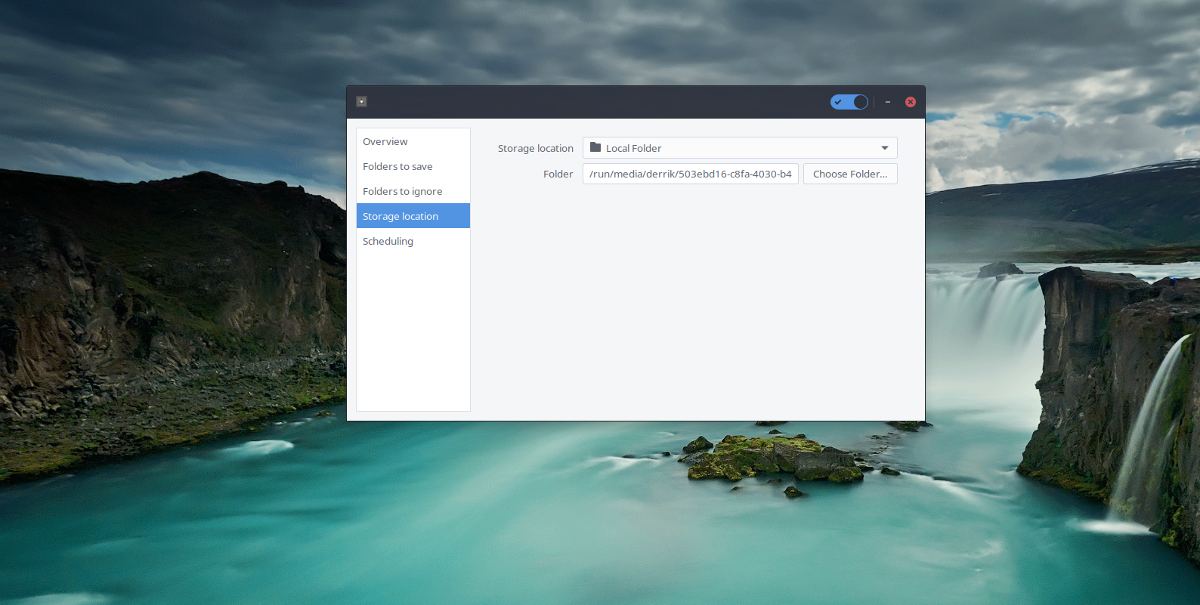
Csatlakoztasson egy külső merevlemezt vagy USB-meghajtóta Linux PC-jére. Automatikusan csatlakoznia kell egy mappához. Kattintson a legördülő menüre, majd válassza a „Helyi mappa” lehetőséget. A fájlböngésző segítségével kattintson a külső merevlemezre, a csatlakoztatott USB-re vagy a mappa helyére, amely NEM be / home / a biztonsági mentés beállításához.
A hely meghatározása után a következő lépés azkattintson az „Áttekintés” elemre, majd a „Biztonsági mentés most” elemre. Ha ezt megteszi, Deja Dup megmondja, hogy indítsa el az első biztonsági másolatot a megadott helyre. Ne feledje, hogy ez egy kis időt vehet igénybe. Amikor a biztonsági mentés befejeződött, zárja be az alkalmazást.
Biztonsági mentés a hálózaton keresztül
A Deja Dup segítségével biztonsági másolatot készíthet egy helyi külsőreAz eszköz használata lehetséges, de nem csak az eszköz használható. Valójában valószínűleg a legjobb, ha biztonsági másolatot készít egy hálózati kapcsolatról, ahelyett, hogy helyi eszközt használna, mert a hálózatok általában megbízhatóbbak és néha gyorsabbak is, főleg ha lassú USB-porttal rendelkezik.
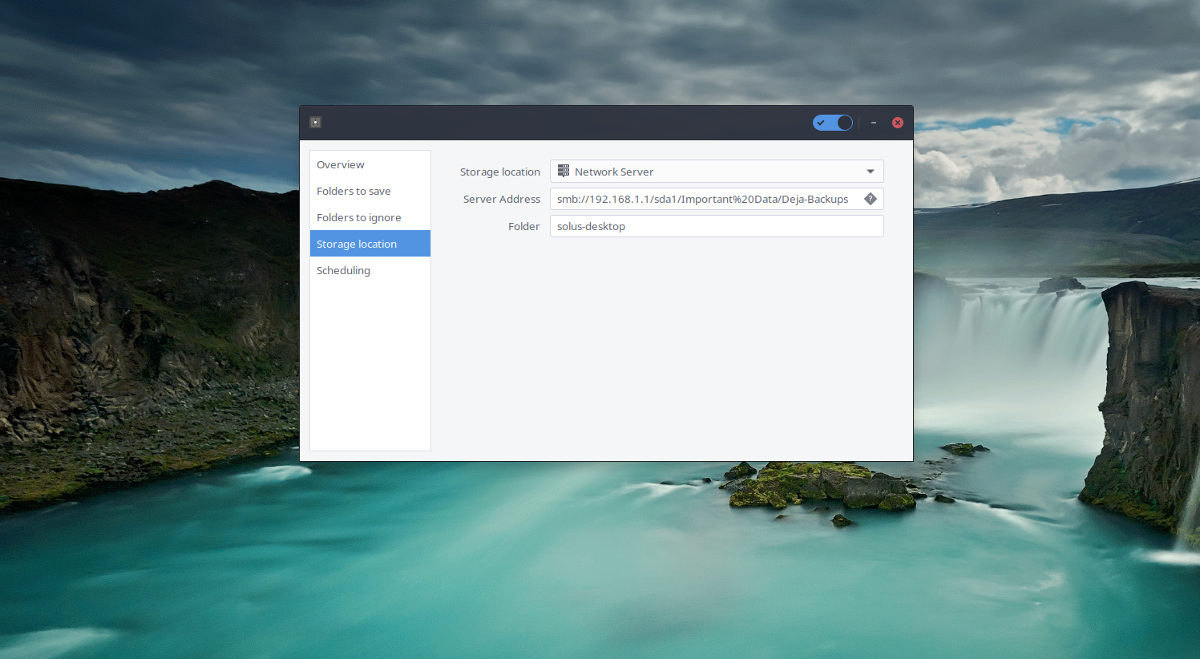
A hálózati biztonsági mentés beállításához lépjen a program bal oldalán található „Tárhely hely” oldalra. Kattintson a legördülő menüre, válassza a Hálózati szerver lehetőséget.
Határozza meg a használt szerver típusát, majd írja be a mezőbe, például:
protocol://server.ip.address
A Deja Dup számos különféle típusú hálózati protokollt támogat: SMB, FTP, SFTP, NFS, SSH, DAV, DAVS és AFP.
Automatikus biztonsági mentés
Az automatizált biztonsági mentések a program egyik legjobb aspektusa. Ezzel a beállítással a fájlok nyomon követése könnyebb, mint valaha. Így állíthatja be az ütemezett biztonsági mentési rendszert a Deja Dup eszközben.
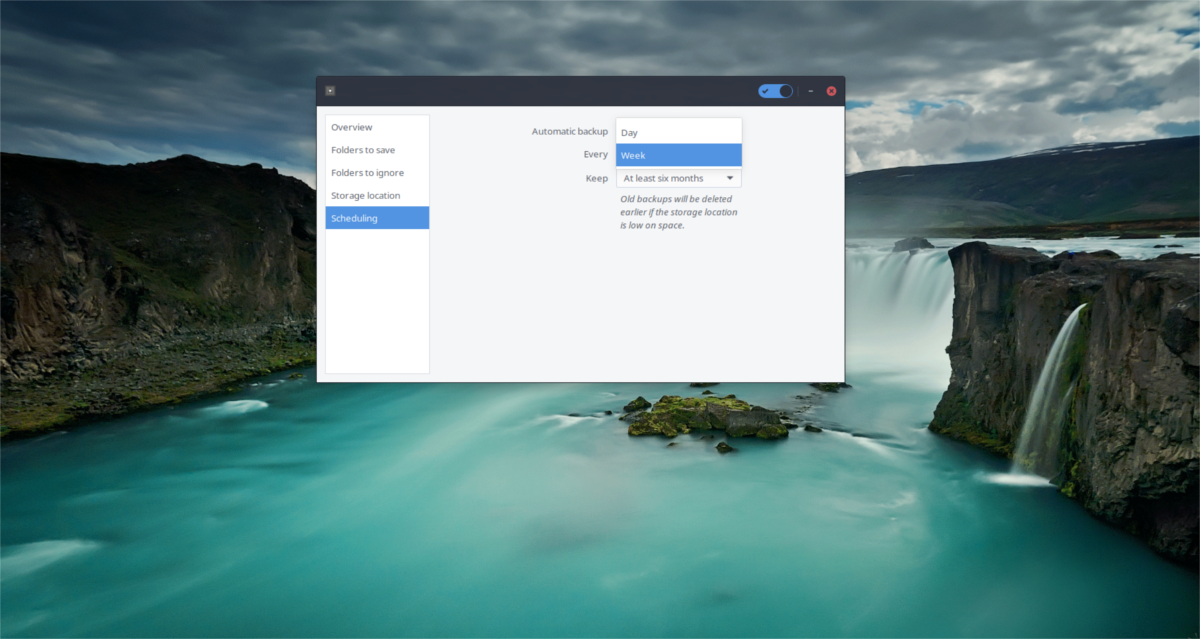
Először ellenőrizze, hogy elkészítette-e az első biztonsági másolatot. Ez fontos, hogy legyen eredeti hely, ahonnan vissza lehet állítani. Ezután lépjen a „Ütemezés” pontra, és ellenőrizze a csúszkát az ütemezett biztonsági mentések engedélyezéséhez.
A beállítás bekapcsolt állapotában most már képes leszelmódosítsa és módosítsa a biztonsági mentési ütemterv pontos részeit. Alapértelmezés szerint a beállításokat hetente egyszer állítják be. A különféle menük használatával változtassa meg az ütemtervet az Ön igényei szerint.
Helyreállítson egy biztonsági másolatot
A Deja Dup eszköz az egyik legegyszerűbb eszközés egyszerű megoldások az összes Linux rendszeren a biztonsági másolatból történő visszaállítás érdekében. Nincs szükség több tucat menühöz kattintásra. Az elveszett fájlok visszatekerése ugyanolyan egyszerű, mintha a bal oldali „Áttekintés” gombra kattint, majd a „Biztonsági másolat visszaállítása” lehetőséget választja. Ha ezt az opciót választja, a biztonsági mentési eszköz átvizsgálja az összes rendelkezésre álló biztonsági másolatot, és felszólítja a jelszó megadására (ha a biztonsági másolatot titkosítja).
A helyreállítás egy kis időt vehet igénybe, ezért legyen türelmes. Ne feledje, hogy az időtartam valóban attól függ, hogy mennyi biztonsági másolatot készít.













Hozzászólások